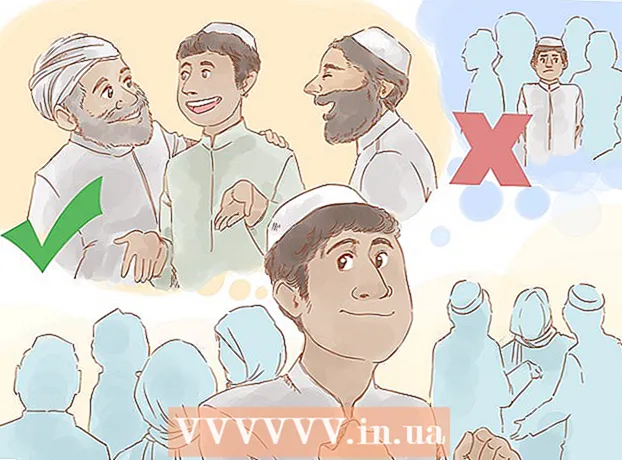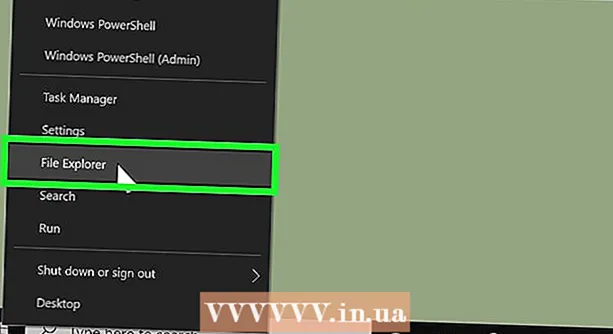লেখক:
Lewis Jackson
সৃষ্টির তারিখ:
8 মে 2021
আপডেটের তারিখ:
1 জুলাই 2024

কন্টেন্ট
এই নিবন্ধটি কী কী স্ট্রোকগুলি ঠিক করতে আপনার কীবোর্ড পরিষ্কার করবেন তা আপনাকে দেখায়। কীগুলি প্রায়শই ভেজা বা ধুলাবালি হওয়ার কারণে আটকে যায়; কীবোর্ড পরিষ্কার করা আপনাকে এই সমস্যার সমাধান করতে সহায়তা করবে। যদি কীগুলি এখনও সাধারণভাবে টিপানো যায় তবে কম্পিউটারে প্রতিক্রিয়া না জানানো হয়, আপনি কীবোর্ড বা ড্রাইভার আপডেট করে বা পুনরায় ইনস্টল করে এটি ঠিক করতে পারেন।
পদক্ষেপ
পদ্ধতি 1 এর 1: কীবোর্ড পরিষ্কার করুন
প্রয়োজনীয় সরঞ্জাম প্রস্তুত। কীবোর্ডটি সঠিকভাবে পরিষ্কার করতে আপনার নিম্নলিখিত সরঞ্জামগুলির প্রয়োজন হবে:
- বায়ুসংক্রান্ত
- আইসোপ্রোপাইল অ্যালকোহল
- পরিষ্কার তোয়ালে
- সুতির swabs (alচ্ছিক)
- টুথপিক
- ফ্ল্যাটেড হেড স্ক্রু ড্রাইভার
- প্লাস্টিক ব্যাগ
- কী-প্রকাশের সরঞ্জাম (optionচ্ছিক, কেবল যান্ত্রিক কীবোর্ড; আপনি ফ্লস করতে পারেন)
- কীবোর্ড তৈলাক্তকরণ পণ্য

পাওয়ার উত্স থেকে কীবোর্ড সংযোগ বিচ্ছিন্ন করুন। আপনি যদি কোনও ল্যাপটপ ব্যবহার করছেন, কম্পিউটারটি বন্ধ করুন, এটি আনপ্লাগ করুন এবং ব্যাটারিটি সরিয়ে ফেলুন (সম্ভব হলে)। আপনি যদি কোনও কীবোর্ড ব্যবহার করছেন তবে কেবল কীবোর্ড কর্ডটি প্লাগ করুন এবং / অথবা ব্যাটারিটি সরিয়ে ফেলুন।
সংক্ষিপ্ত বায়ু সহ কীবোর্ড স্প্রে করুন। কীবোর্ড এবং কীবোর্ড ট্রে এর ক্রাইভেস থেকে ধ্বংসাবশেষ এবং ময়লা ফেলার জন্য সঙ্কুচিত বাতাস ব্যবহার করুন।
- কেবল কয়েকটি কী আটকে থাকলেও কীবোর্ডের চারপাশে সঙ্কুচিত বাতাস স্প্রে করা প্রয়োজনীয়; কীস্ট্রোকগুলি পরে কীভাবে এড়ানো যায় তা এখানে।

কোনও অবশিষ্ট জিনিস বাছাই করতে একটি টুথপিক ব্যবহার করুন। আপনি যদি কীবোর্ডের কাছাকাছি বা তার নীচে কোনও অবজেক্ট (যেমন ধ্বংসাবশেষ) দেখতে পান তবে আপনি টুথপিকটি ব্যবহার করে বস্তুটি বের করে আনতে পারবেন।
আইসোপ্রোপাইল অ্যালকোহল দিয়ে কীবোর্ডটি মুছুন। একটি পরিষ্কার কাপড়ে কিছুটা আইসোপ্রপিল অ্যালকোহল স্প্রে করুন, তারপরে কীবোর্ডের পৃষ্ঠটি বাম থেকে ডানে মুছুন। কীগুলি থেকে কীভাবে ময়লা অপসারণ করা যায় তা এখানে।
- যদি আইসোপ্রোপাইল অ্যালকোহল পাওয়া না যায় তবে আপনি জল ব্যবহার করতে পারেন; তবে, আপনি যদি এই পদ্ধতিটি প্রয়োগ করেন তবে ব্যবহারের আগে কীবোর্ডটি শুকানোর বিষয়টি নিশ্চিত করুন।
- কম্পিউটারে যদি একটি ইউভি লেপ বা অনুরূপ প্রভাব থাকে, আপনার আইসোপ্রপিল অ্যালকোহল ব্যবহার করা উচিত নয় লেপ ছুলা এড়ানোর জন্য। হালকা গরম পানি ব্যবহার করুন।

কীবোর্ড পরীক্ষা করুন। আটকে থাকা কীটি বারবার টিপতে চেষ্টা করুন। কীটি যদি আর আটকে না থাকে তবে আপনি এখানে অপারেশন বন্ধ করতে পারেন; যদি তা না হয় তবে এই পদ্ধতিটির বাকীটি দিয়ে চালিয়ে যান।
কীবোর্ডের ছবি তুলুন। কোনও কী মুছে ফেলার আগে, পুরো কীবোর্ডটি যেখানে রয়েছে তা দেখতে একটি স্ন্যাপশট নেওয়া ভাল ধারণা।
কীবোর্ড থেকে জ্যামেড কীটি সরান। আপনি যদি কোনও যান্ত্রিক কীবোর্ড ব্যবহার করছেন (যেমন একটি ডেস্কটপ কীবোর্ড), আপনার একটি কীবোর্ড অপসারণ প্রয়োজন হবে (যদি আপনার একটি থাকে); যদি তা না হয় তবে আপনি কীটির নীচে ফ্লসটি গুটিয়ে রাখতে পারেন এবং আলতো করে চাবিটি বাইরে টানতে পারেন। কীগুলি প্রকাশের জন্য আপনি ফ্ল্যাট-হেড স্ক্রু ড্রাইভারও ব্যবহার করতে পারেন।
- আপনার যদি ল্যাপটপ থাকে তবে কীটি কীভাবে সরিয়ে ফেলা যায় তার জন্য আপনার ল্যাপটপ ম্যানুয়াল বা অনলাইন ডকুমেন্টেশন দেখুন (বেশিরভাগ ক্ষেত্রে আপনি কব্জাগুলি ভাঙ্গা এড়াতে কোনও পয়েন্ট থেকে কীটি টিপবেন)।
- আপনার যদি ম্যাকবুক থাকে তবে আপনি উপর থেকে চাবিকাঠিটি দিয়ে চাবিটি সরাতে পারেন।
- বেশিরভাগ ময়লা সাধারণত অক্ষরের কীগুলিতে পাওয়া যায়। অন্যান্য কীগুলি কম নোংরা এবং মুছে ফেলার পরে সংযুক্ত করাও বিশেষত স্পেসবার difficult
চাবি অধীনে পরিষ্কার করুন। ময়লা অপসারণ করতে সংকুচিত বাতাস ব্যবহার করুন এবং দাগ এবং দাগগুলি অপসারণ করতে আইসোপ্রোপাইল অ্যালকোহল দিয়ে আর্দ্র করা একটি সুতির সোয়াব বা কাপড় ব্যবহার করুন।
- ল্যাপটপ কীবোর্ড এবং অন্যান্য কীবোর্ডগুলির ভঙ্গুর অংশগুলির জন্য, আপনাকে কেবল সৌম্য পরিষ্কার করার জন্য একটি সুতির সোয়াব ব্যবহার করতে হবে।
কীবোর্ডটি ধুয়ে শুকিয়ে নিন। কীগুলির অভ্যন্তরগুলি বর্ণহীন বা নোংরা হয়ে থাকলে, জল দিয়ে ধুয়ে বা বালতি সাবান পানিতে ঘুড়তে একটি ঝুড়িতে রাখুন। চাবিগুলি কাগজের তোয়ালে শুকতে দিন।
যান্ত্রিক কীবোর্ডের কীগুলির জন্য তৈলাক্তকরণ। যদি আপনি কোনও যান্ত্রিক কীবোর্ড ব্যবহার করছেন তবে আটকে থাকা কীটির বসন্তে নীচে টিপুন এবং কী এর পাশের দেয়ালে লুব্রিক্যান্টের একটি ফোঁটা রাখুন, তারপরে স্প্রিটকে আটকে রাখতে বার বার বসন্তটি ছেড়ে দিন এবং টিপুন।
- নিশ্চিত করুন যে আপনি যে লুব্রিক্যান্ট ব্যবহার করেন সেটি হ'ল কিবোর্ড-নির্দিষ্ট বা বিশেষ প্লাস্টিক is ডাব্লুডি -40 এর মতো একটি সাধারণ লুব্রিক্যান্ট ব্যবহার করা কীবোর্ডকে ক্ষতি করতে পারে।
- যান্ত্রিক কীবোর্ড স্প্রিংগুলি পরিষ্কার করার পরেও আঠালো থাকে তখনই এই পদক্ষেপটি প্রয়োজনীয়।
কীবোর্ডটি ব্যবহারের আগে দুদিন শুকিয়ে দিন। কীবোর্ড চেসিসটি শুকানোর পরে, আপনি কীবোর্ডটি মাউন্ট করতে পারেন, এটি কম্পিউটারের সাথে সংযুক্ত হয়ে পরীক্ষা করতে পারেন।
- যদি কীগুলি এখনও আটকে থাকে, বিশেষত একটি পুরানো যান্ত্রিক কীবোর্ড সহ, আপনার কিবোর্ডটি মেরামতের জন্য কোনও প্রযুক্তিগত কেন্দ্রে নিয়ে আসা উচিত।
পদ্ধতি 2 এর 2: হার্ডওয়্যার এবং সফ্টওয়্যার সমস্যা সমাধান
কীবোর্ডটি সঠিকভাবে সংযুক্ত রয়েছে তা নিশ্চিত করুন। সফ্টওয়্যার সমস্যা এড়াতে আপনার কীবোর্ডটি একটি ইউএসবি পোর্টের পরিবর্তে কম্পিউটারের সাথে সরাসরি সংযুক্ত করা উচিত।
- কীবোর্ডটি যদি ব্যাটারি ব্যবহার করে তবে এটি চার্জ করতে ভুলবেন না (বা এটি একটি নতুন দিয়ে প্রতিস্থাপন করুন)।
- আপনি যদি কোনও ল্যাপটপ ব্যবহার করেন তবে এই পদক্ষেপটি এড়িয়ে যান।
কীবোর্ড ড্রাইভার আপডেট করুন. বেশিরভাগ ক্ষেত্রে, কীবোর্ড সমস্যা দেখা দিতে পারে কারণ ড্রাইভার বা সফ্টওয়্যার আপডেট করা হয়নি। ড্রাইভারগুলি আপ টু ডেট রয়েছে তা নিশ্চিত করার সহজতম উপায় হ'ল আপনার কম্পিউটারের আপডেট ইউটিলিটি ব্যবহার করা:
- চালু উইন্ডোজ - খোলা শুরু করুন, গিয়ার ক্লিক করুন সেটিংস (সেটিংস) ক্লিক করুন আপডেট এবং সুরক্ষা (আপডেট এবং সুরক্ষা), ক্লিক করুন উইন্ডোজ আপডেট (উইন্ডোজ আপডেট), নির্বাচন করুন হালনাগাদ এর জন্য অনুসন্ধান করুন (আপডেটগুলির জন্য পরীক্ষা করুন) এবং বিদ্যমান আপডেটগুলি ইনস্টল করুন।
- চালু ম্যাক - খোলা অ্যাপল মেনু, ক্লিক অ্যাপ স্টোর ..., কার্ড চয়ন করুন আপডেট (আপডেট) এবং ক্লিক করুন সমস্ত আপডেট করুন (সমস্ত আপডেট) উপলব্ধ থাকলে।
- আপনার যদি একটি যান্ত্রিক কীবোর্ড থাকে, আপনার কীবোর্ড ড্রাইভার আপডেট করার অন্য একটি উপায় হ'ল কীবোর্ড প্রস্তুতকারকের ওয়েবসাইটে যাওয়া, আপনার কীবোর্ডের মডেলটি সন্ধান করা এবং ড্রাইভার ডাউনলোড করা। আপনি কীবোর্ড ড্রাইভার ফাইলটি ডাউনলোড করতে পারেন এবং এটি খুলতে ডাবল ক্লিক করতে পারেন।
কীবোর্ড পুনরায় ইনস্টল করুন। এটি করার সবচেয়ে সহজ উপায় হ'ল কম্পিউটার বন্ধ করা, কীবোর্ড আনপ্লাগ করা, কম্পিউটার পুনরায় সংযোগ এবং কম্পিউটার পুনরায় চালু করা।
- আপনি যদি কোনও ল্যাপটপ ব্যবহার করেন তবে এই পদক্ষেপটি এড়িয়ে যান।
- আপনি ব্লুটুথ মেনু থেকে কীবোর্ডটি সরিয়ে এবং এটি কম্পিউটারে পুনরায় সংযুক্ত করে ব্লুটুথ কীবোর্ড পুনরায় সেট করতে পারেন।
কীবোর্ডের সাথে সমস্যাযুক্ত প্রোগ্রামটি সনাক্ত করুন। যদি আপনি দেখতে পান যে কিছু প্রোগ্রাম (যেমন কোনও ওয়েব ব্রাউজার বা মাইক্রোসফ্ট ওয়ার্ড) ব্যবহার করার সময় কীবোর্ডটি কাজ করছে না, তবে এটি নোট করুন।
- যদি এক বা একাধিক কী আপনার কম্পিউটারের সমস্ত প্রোগ্রামে কাজ না করে তবে আপনার এই পদক্ষেপটি এবং পরবর্তী পদক্ষেপটি এড়ানো উচিত।
প্রোগ্রাম আপডেট ক্রাশ হয়েছে। এটি সর্বদা কীবোর্ড সমস্যার সমাধান করে না, তবে প্রোগ্রামটি আপডেট না করা থাকলে এটি আপডেট করাও সহায়ক।
ল্যাপটপের অভ্যন্তরে পাওয়ার সংযোগ ঠিক করুন। যদি চাপলে ল্যাপটপের কিছু কী সাড়া না দেয় তবে অভ্যন্তরীণ বৈদ্যুতিন সংযোগ আলগা হতে পারে। আপনার যদি ল্যাপটপের ম্যানুয়াল না থাকে বা আপনার ল্যাপটপটি দূরে সরিয়ে নেওয়ার বিষয়ে আত্মবিশ্বাসী না হন, আপনার কোনও প্রযুক্তি কেন্দ্রের সন্ধান করা উচিত। বিজ্ঞাপন
পরামর্শ
- কীগুলি শুকানোর জন্য কাগজের তোয়ালের পরিবর্তে কফি ফিল্টার পেপার ব্যবহার করা কীবোর্ডের সাথে থাকা ছোট ছোট কাগজগুলিকে এড়িয়ে চলবে।
- আপনি যদি কীবোর্ডে জল ছড়িয়ে দেন তবে আপনার তাত্ক্ষণিকভাবে বিদ্যুতটি সংযোগ বিচ্ছিন্ন করা উচিত এবং কীবোর্ডটি উল্টে দেওয়া উচিত। যতটা সম্ভব জল মুছতে একটি শুকনো কাপড় ব্যবহার করুন এবং এটি রাতারাতি শুকিয়ে দিন এবং তারপরে উপরের নির্দেশাবলী অনুসারে কীবোর্ডটি পরিষ্কার করুন।
সতর্কতা
- হাইড্রোজেন পারক্সাইডযুক্ত পরিচ্ছন্নতার সমাধান বা ক্লিনিং এজেন্ট ব্যবহার করবেন না।
- সরাসরি কীবোর্ডে তরল উন্মোচন করা এড়িয়ে চলুন; পরিবর্তে, একটি শোষণকারী তোয়ালে বা সুতির সোয়ব ব্যবহার করুন।